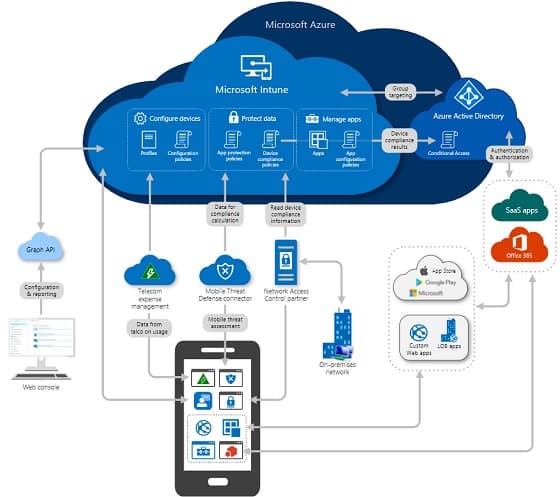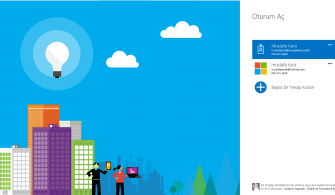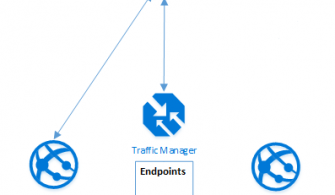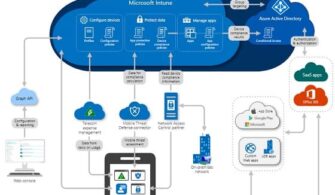Bu yazımda sizlere .exe uzantılı uygulamaları Intune ortamında bulunan kullanıcılarınıza nasıl dağıtacağınız hakkında bilgi vereceğim. Bir önceki yazımda sizlere Microsoft Intune ortamlarında .msi uzantılı dosyaların kullanıcılarınıza nasıl dağıtabileceğiniz hakkında bilgi vermiştim. Çalıştırılabilir (.exe) dosyaları kullanıcılarınıza doğrudan yayınlayamazsınız, Intune ortamlarında .exe dosyasını .intunewin dosyasına çevirerek kullanıcılarınıza kolayca dağıtabilirsiniz. Win32 (.exe) uygulamalarını Intune ortamlarında kullanıcılarınıza dağıtmak için bazı ön gereksinimler bulunmaktadır. Bu ön gereksinimlerden kısaca bahsetmek gerekirse;
- Windows 10 (1607 ve sonrası) Education, Professional ve Enterprise sürümlerinden herhangi birine sahip olunmalı.
- Windows 10 istemcileri, Azure Active Directory’e join olmuş veya Hybrid domain alanına join olmuş olmalı, Mobile Device Management yönetimi ise Microsoft Intune sağlanmış olmalı.
- Dağıtımı yapılacak olan uygulamaların kaynak dosyalarının boyutu 8 GB’ı geçmemeli.
İlgili ön gereksinimleri sağladıktan sonra artık sıra geldi çalıştırılabilir (.exe) dosyaların Intune ortamlarında dağıtılması işlemlerine. Biz yazımız içerisinde sizlere yol göstermesi açısından 7zip uygulamasının paketini hazırlayıp kullanıcılara dağıtılması işlemlerini göstereceğiz. Dağıtımı yapılacak olan uygulamalar için cihazınızda klasör yapıları oluşturabilirsiniz. Burada seçim tamamen size kalmış isterseniz tek bir klasör içerisinde de işlemlerinizi yapabilirsiniz. Uygulamanın kurulum dosyalarını “D:\Intune\7zip” içerisine koydum. İşlemler sonunda oluşacak olan .intunewin dosyasını da bu klasör içerisinde saklayacağım için ayrı bir klasör yapısı açmadım. Sizin tercihinize göre hazırlayacağınız uygulama dosyaları için ayrı bir klasör yapısı oluşturabilirsiniz.

Resim-1
Intune Win32 uygulamalarını hazırlama aracını da “D:\Intune\Microsoft-Win32-Content-Prep-Tool” içerisine kopyaladım. Bu aracı kullanarak, çalıştırılabilir (.exe) dosyalarınızı (.intunewin) dosya tiplerine çevirerek Intune ortamlarında kullanıcılarınıza dağıtabilir hale geleceksiniz.

Resim-2
Windows Powershell açıp aşağıdaki komutu “IntuneWinAppUtil.exe -c <source folder> -s <source setup file> -o <output folder>” kullanarak Intune ortamlarında dağıtacağınız uygulama dosyasını oluşturabilirsiniz. Intune ortamlarında dağıtmak istediğiniz uygulama için ilgili dosyanın oluştuğunu görebilirsiniz.

Resim-3
Artık Win32 uygulamasını Microsoft Intune içerisinde yaygınlaştırabilirsiniz. Microsoft Endpoint Manager Admin Center ekranında Apps seçeneğini seçin. Apps | Overview ekranında Windows seçeneğini seçip ilerleyelim. Windows | Windows Apps ekranında “+ Add” seçeneğini seçip karşınıza gelen Select app type bölümünde “Windows app (Win32)” seçeneğini Select butonu ile seçip ilerleyelim.
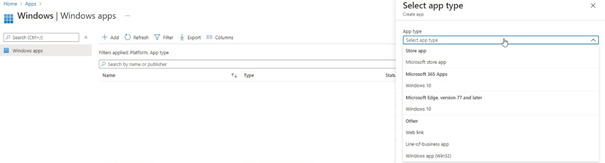
Resim-4
Add App ekranına “Select app package file” seçeneğini kullanarak bir önceki adımda oluşturduğunuz .intunewin dosyasını seçip Next butonu ile ilerleyelim.
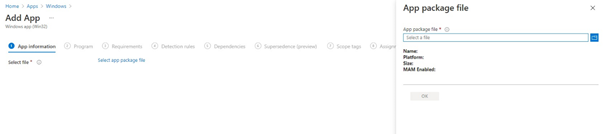
Resim-5
App Information ekranında dağıtmak istediğiniz uygulama adını, uygulamaya ait kısa bir tanım bilgisini, uygulamanın versiyon bilgisini, uygulama kategorisini, uygulamayı yayınlayan firma bilgisini ve son olarak uygulamanın kullanıcının Company Portal uygulaması üzerinde görünüp görünmemesini belirleyip Next butonu ile ilerleyebilirsiniz.
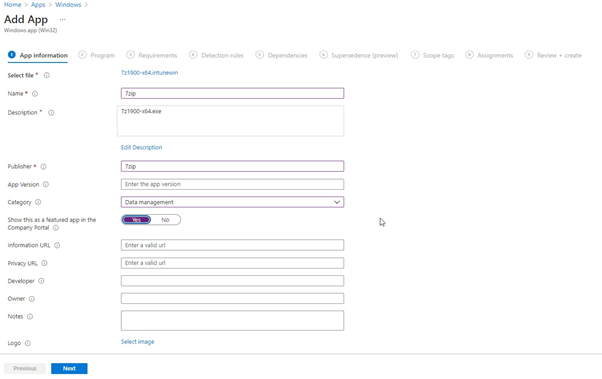
Resim-6
Program ekranında uygulamaya ait yükleme ve kaldırma komutlarını yapılandırabilirsiniz. Uygulamaya ait kurulumların katılımsız kurulum parametrelerini bu bölümden yapabilirsiniz. İlgili parametreleri girdikten sonra Next butonu ile ilerleyebilirsiniz.
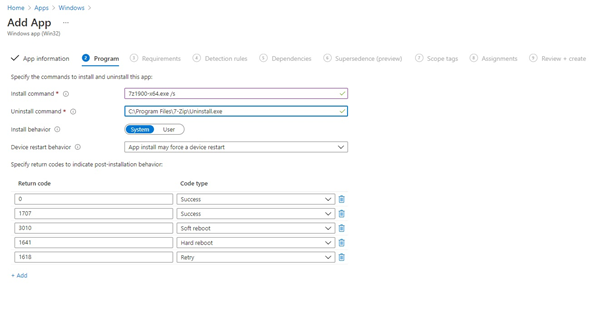
Resim-7
Requirements ekranında uygulama için minimum Windows 10 gereksinimini, sistem mimarisini ve uygulama için gerekli minimum disk alanı ve hafıza bilgisini bu ekrandan girebilirsiniz. İlgili bilgileri girdikten sonra Next butonu ile ilerleyebilirsiniz.
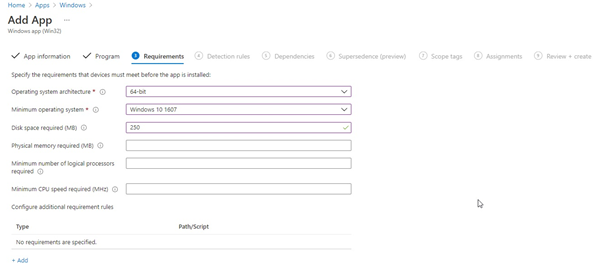
Resim-8
Detection Rules ekranında dağıtımı yapılacak uygulamanın kullanıcıların cihazlarında yüklü olup olmadığının kontrol edilmesini sağlayabilirsiniz. Uygulamanın kurulu olduğunu gösterecek bir kayıt defteri ayarı veya kullanıcı cihazında belirli bir lokasyonda ilgili dosyanın bulunup bulunmadığını kontrol edebilirsiniz.
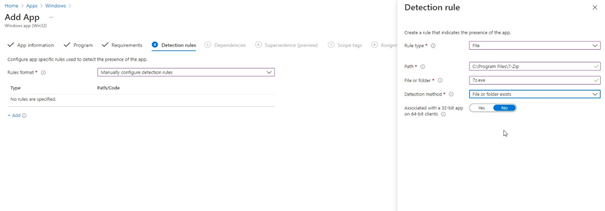
Resim-9
Dependencies ekranında bu uygulamanın yüklenebilmesi için gereken uygulamalar varsa bu sekmede bu uygulamaları belirtebilirsiniz. Bu uygulamaya bağımlı çalışacak bir uygulama yok ise Next butonu ile ilerleyebilirsiniz.
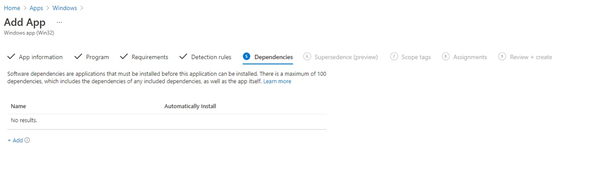
Resim-10
Scope Tags ekranında RBAC yapılandırması ile rol bazlı yetkilendirmeler yapabilirsiniz. İlgili Scope Tag işlemini tamamladıktan sonra Next butonu ile ilerleyelim. Assignment bölümünde ilgili politikayı hangi cihaz grubuna atamak istiyorsanız o grubu seçmelisiniz. İlgili grubu seçip, Next butonu ile ilerleyelim. Review + Create ekranında ilgili politika oluşturma işlemini tamamlayabilirsiniz.
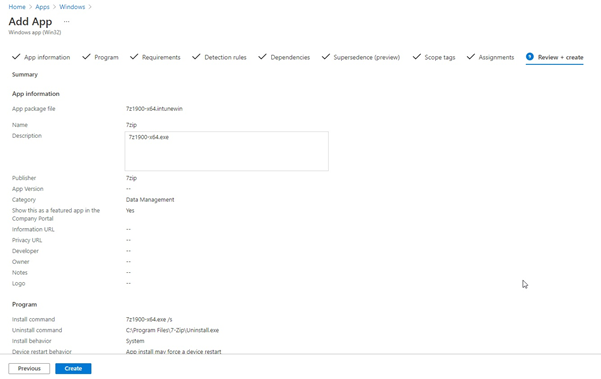
Resim-11
Create butonuna tıkladığınızda .intunewin dosyası portala yüklenmeye başlayacaktır. Microsoft Endpoint Manager Admin Center ekranının sağ üst köşesinde uygulamanın portala kaydedildiği ve yüklendiğine dair uyarı mesajını görebilirsiniz. Oluşturduğunuz uygulamayı yüklemek istediğiniz kullanıcı gruplarına dağıtımını yapabilirsiniz.
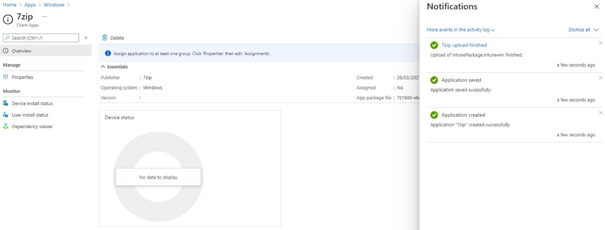
Resim-12
Bu noktada ufak bir uyarım olacak dağıtacağınız uygulamayı kullanıcı grupları yerine cihaz gruplarına dağıtımını yaparsanız eğer kullanıcı, Company Portal uygulaması üzerinde bu bilgiyi göremeyebilir.
Faydalı Olması Dileğiyle…
Bu konuyla ilgili sorularınızı alt kısımda bulunan yorumlar alanını kullanarak sorabilirsiniz.
Referanslar
TAGs: Microsoft Intune, Microsoft Endpoint Manager Admin Center, Application Deployment, Azure Active Directory Join, Mobile Device Management, IntuneWinAppUtil.exe, Company Portal, App Package File, Intunewin File, Microsoft-Win32-Content-Prep-Tool,Intune ile uygulama dağıtımı